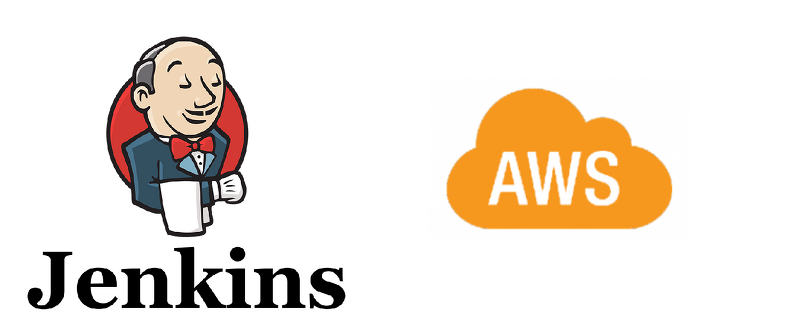Jenkins SSH를 이용한 GitHub 연동방법
젠킨스와 GitHub를 연동하여 프로젝트 소스를 가져와서 빌드하는 방법이 여러가지가 있지만, 사용자명과 비밀번호 인증방식은 보안상 추천하지 않기 때문에 SSH기반으로 젠킨스와 GitHub를 연동하는 방법에 대해서 직접 구축해봤습니다.
Jenkins 설치가 안되어있다면 Jenkins 설치 방법를 참조하시면 됩니다.
1. 키파일 생성
먼저, Jenkins가 실행중인지 확인합니다.
ps aux | grep jenkins
구글링을 통해서 키 파일 생성방법을 찾을 때 jenkins 권한을 가진 jenkins 계정으로 접속하라는 글을 보았지만, 저 같은 경우에는 제 별도의 계정으로 jenkins를 실행했기 때문에 jenkins라는 계정이 존재하지 않았습니다. 실제로 실행중인 프로세스를 보면 limjun-young 계정으로 jenkins가 실행되는 것을 볼 수 있습니다.
그럼 본격적으로 키 생성을 위해 bash 쉘로 접속합니다.
sudo -u limjun-young /bin/bash
.ssh 디렉토리를 하나 생성합니다.
mkdir /var/lib/jenkins/.ssh
cd /var/lib/jenkins/.ssh혹시 디렉토리 생성 권한이 없다고 나오면 sudo를 앞에 붙여서 다시 실행합니다.
이제 여기서 ssh 키를 생성합니다.
ssh-keygen -t rsa -f /var/lib/jenkins/.ssh/github_ansible-in-action
비밀번호는 모두 입력없이 바로 Enter로 넘어갑니다.
위와 같이 터미널 콘솔에 출력되었다면 키들이 RSA 공개키/비밀키가 잘 생성되었는지 확인합니다.

2. GitHub
이제 젠킨스로 연동하고 싶은 GitHub의 Setting 페이지로 이동합니다.
Deploy keys -> Add deploy key 클릭 하면 아래와 같이 공개키를 입력하는 폼 화면이 나옵니다.

젠킨스 서버에서 생성한 공개키 코드를 복사해서 붙이면 됩니다.
공개키 등록
cat /var/lib/jenkins/.ssh/github_ansible-in-action.pubbash-3.2$ cat github_ansible-in-action.pub
ssh-rsa AAAAB3NzaC1yc2EAAAADAQABAAABgQCnLB6lRaWdLRCDjhoIj1n9BYWd7oTCKbKQXuaxH82tkhFmmgL4VNPlUZV+TKLaQpyQN3ZxG86fGXNQFmuDRdmuJvLtQyeVY2abKkv9KFvmpeUV1++G7JBduxV9WU7qtlGt/LoR+s9Wvlv9Tc6hdDMiTg/jKSK5Ppk5d3HUotTQNfncPYzU6lqyZhR9x+uUhEUKObh3oGi0Xz+x2VHEYrDYpnWQPOsmYJbH8uqA12coQyL+9YPt4wfbuqsGl9qUy3eS7YkRCQQCQXYUiTibPvz6DLieWKF+EO/lVZO/3rCAvX9EI4zhre2ATDLVOjqMmWnL+Db3OoAjGCOxz5FuIm6CojKNdj2BJdadipd8Qop+uPbBnkePnYSx4b4Arlh5OFSONdeyxTV5CoF+NTQCzGRcc+Yj3sAbOKZvU3qX5NwBZRSUskvla1w3Bg+ybU59f5sHc5PuHAF46BdS28J2tJ6Sep0c8nMeZTNJjAqAhlJQ9NjmHViQ2kRzxt1nnre7mD8= root@imjun-yeong-ui-MacBookPro.local출력된 코드를 key 항복에 붙여넣습니다.

3. Jenkins
젠킨스 웹 화면에서 Jenkins 관리 -> Security의 Manage Credentials -> Stores scoped to Jenkins의 Domains의 global 클릭 -> 왼쪽 사이드바의 Add Credentials 클릭합니다.
비밀키 등록

비밀키를 등록하기 위해 젠킨스 서버에 있는 비밀키를 복사합니다.
cat /var/lib/jenkins/.ssh/github_ansible-in-action
- kind
- 인증 방식을 선택합니다.
- 여기선 비밀키 방식을 선택해야 GitHub의 공개키/비밀키로 인증이 가능합니다.
- Username
- 각 젠킨스 Job에서 보여줄 인증키 이름입니다.
- 키 이름 그대로 사용해도 됩니다.
- Private Key
- 복사한 비밀키를 그대로 붙여넣습니다.
이제 고대했던 젠킨스와 GitHub 연동이 끝났습니다. 실제로 ssh 연동이 잘 되는지 확인이 필요합니다.
Jenkins 웹 화면에서 새로운 Item을 클릭합니다.

FreeStyle 프로젝트를 생성합니다.

GitHub의 코드를 가져올 수 있는지 소스코드 관리 항목에 입력합니다.

- Repository URL에는 공개키를 등록한 URL을 등록합니다.
- Credentials에는 이전에 등록한 젠킨스 인증 Username을 선택합니다.
- 브랜치는 기본 브랜치인 master를 등록합니다.
이제 저장 후 GitHub에 있는 소스코드를 Build 해보겠습니다.
아래와 같이 GitHub에서 코드를 가져오는 로그가 출력된다면 연동이 성공한 것입니다.

4, Build 결과물
Build가 성공했으니 실제 결과물을 확인해야 합니다. 저는 FreeStyle 프로젝트 생성 시 입력한 타이틀을 github로 하였습니다. 작업공간을 클릭합니다.

짜잔!! 실제 GitHub에서 가져온 소스코드를 빌드한 결과물을 zip 파일로 압축이 가능해졌습니다.

이제 개발할 때마다 깃허브에 PUSH를 하면 Jenkins에서 변경된 사항에 대해서 Build가 가능해집니다.
프로젝트 구성에서 Build를 어떻게 할 것인지 별도로 지정하지 않아서 작업공간에 build 디렉토리 자체가 생성되지 않았습니다. 빌드된 jar 파일 생성방법은 Jenkins에서 EC2로 배포하는 절차 포스팅에서 기술하였습니다.
참조 사이트: https://jojoldu.tistory.com/442